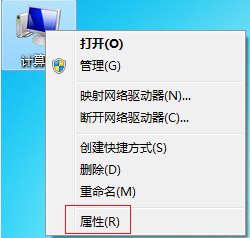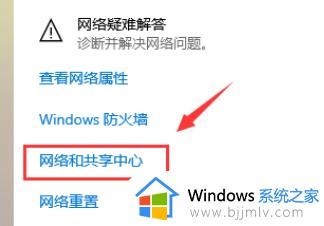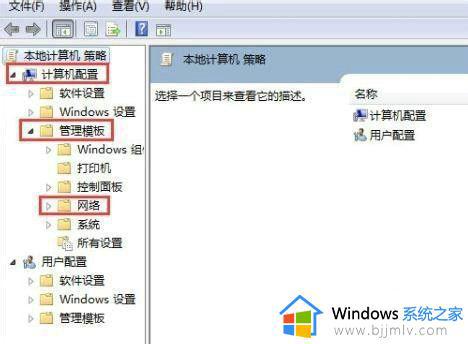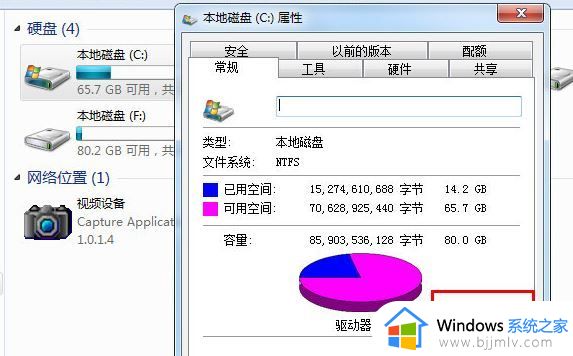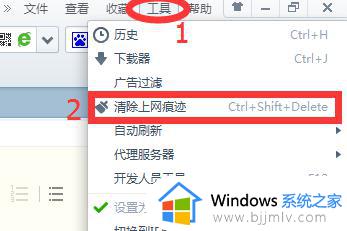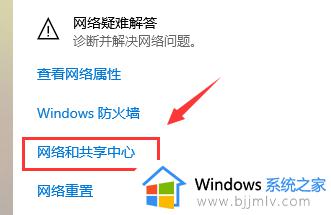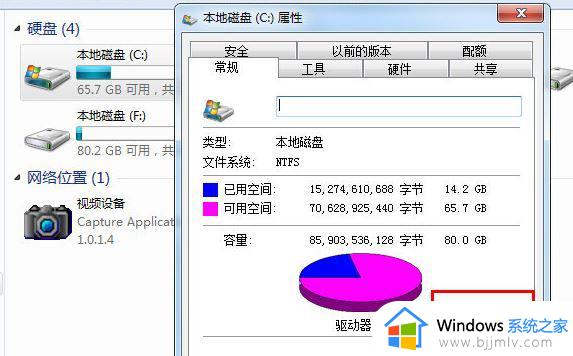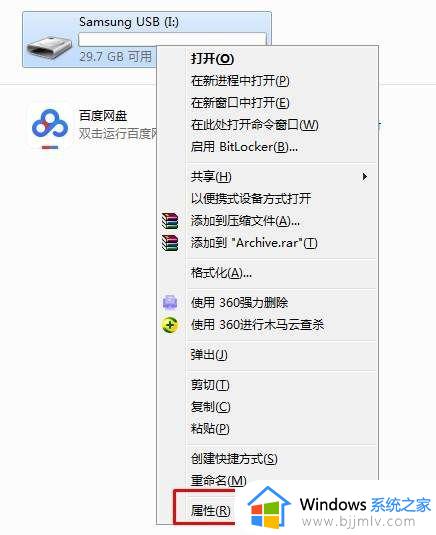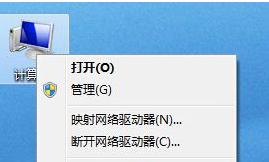win7网速慢非常慢怎么办 win7电脑网络速度特别慢如何解决
更新时间:2023-12-26 15:26:12作者:jkai
不知道我们小伙伴在使用win7操作系统的时候,下载一些软件或者看视频之类的有没有感觉网络速度十分的慢,遇到这种情况很多小伙伴都十分的头疼,那么win7网速慢非常慢怎么办呢?下面小编就教大家win7电脑网络速度特别慢如何解决,有需要的快来一起看看吧,希望对你有帮助。
具体方法:
1、小编这里以win7系统为例说明,鼠标右键桌面任务栏右侧的“网络”图标,选择“网络和共享中心”打开。
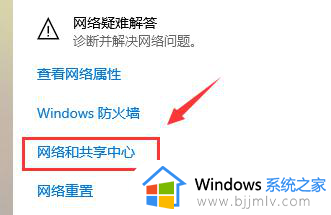
2、在新出现的界面中点击“更改适配器设置”,然后鼠标右键“本地连接”选择“属性”打开。
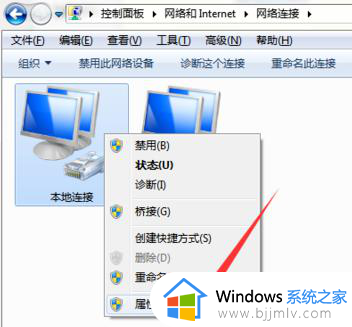
3、在打开的“本地连接 属性”界面中点击“配置”按钮,进入下一步。
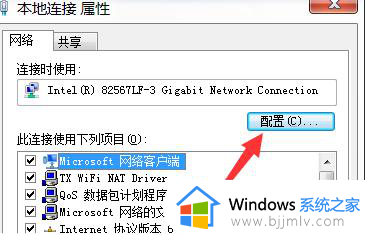
4、接着切换到“高级”选项,选择“802.11n bandwidth” ,将其值更改为“20MHz/40MHz auto”即可。
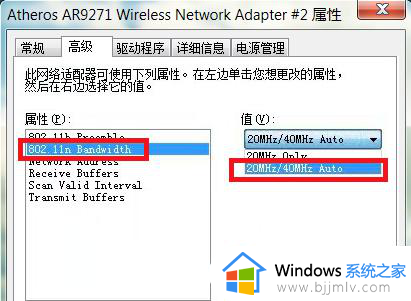
以上全部内容就是小编带给大家的win7电脑网络速度特别慢解决方法详细内容分享啦,碰到这种情况的小伙伴可以参考上述的内容进行操作,希望本文可以帮助到你。